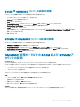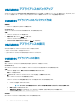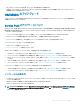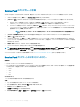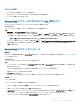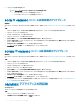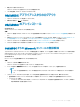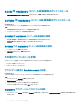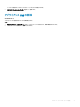Install Guide
リポジトリの準備
1 サービスパックファイルを直接 HTTP サーバーに配置します。
2 ダウンロードした Service Pack をダブルクリックして、指定した場所にファイルを解凍します。
3 HTTP サイトに解凍したファイルをコピーします。
Service Pack アップデートのためのリポジトリ URL 情報の入力
OMIMSSC をアップデートするには、Service Pack アップデートがある URL 情報を入力します。
このタスクについて
Service Pack アップデートを使用して OMIMSSC を更新するには、次の手順を実行します。
手順
1 OMIMSSC で、設定 Service Pack アップデート を選択します。
2 オフライン パッケージを使用してアップデートするには、[リポジトリー URL]に、「http://<サーバー名>:<ポート名>/<リポジトリー パス>」形式で
URL 情報を入力し、必要に応じてプロキシー サーバーの詳細情報とサーバーにアクセスするための認証情報を入力して、[保存]をクリックします。
メモ: URL 内に入力するホスト名にはアンダースコア(_)が含まれないように注意してください。
linux.dell.com を使用してアップデートするには、[リポジトリー URL]に、「http://linux.dell.com/repo/omimssc-sccm-scvmm/<Service Pack
バージョン>」形式で URL 情報を入力し、必要に応じてプロキシー サーバーの詳細情報とサーバーにアクセスするための認証情報を入力して、
[保存]をクリックします。
Service Pack アップデートのインストール
前提条件
リポジトリの URL 情報が使用可能であり、Service Pack アップデート ページに含まれていることを確認します。詳細に関しては、「リポジトリ URL 情報
の入力
」を参照してください。
このタスクについて
Service Pack アップデートをインストールするには、次の手順を実行します。
手順
1 Service Pack が HTTP サイトに置かれたら、OMIMSSC 管理ポータル > 設定 > Service Pack アップデートの順に移動して、[アップデートの
チェック]をクリックします。
OMIMSSC の場合は、既存のバージョンとリポジトリで使用可能な Service Pack バージョンが表示されます。
必要に応じて、リリースノートを表示することができます。
2 適用、OK の順にクリックします。
3 アップグレードアクティビティが完了したら、OMIMSSC 管理ポータルにログインし、次にブラウザのキャッシュ履歴をクリアします。
次の手順
インストール後の手順:
Service Pack のアップデートを確認するには、次の手順を実行します。
1 OMIMSSC 管理ポータルの バージョン情報 に、Service Pack アップデートのバージョンの詳細が表示されます。
2 詳細については、OMIMSSC 管理ポータルで 設定 > ログ を選択します。
3 upgradelogs ディレクトリで Service Pack アップグレードのログファイルを表示またはダウンロードするには、<Service Pack バージョン番号> ディレ
クトリ
(たとえば 1.2.0.207 ディレクトリ)を選択して表示するか、Service Pack アップグレードのログファイルをダウンロードします。
4 Service Pack アップデートに失敗した場合は、dell.com/support にお問い合わせください。
OMIMSSC とそのコンポーネントの管理
25